Ввод ресурсов проекта
После ввода задач проекта необходимо ввести ресурсы. Можно сделать и наоборот, но так как мы пользуемся консультантом, вводить будем в том порядке, в котором пункты следуют один за другим на панели консультанта.
Для ввода ресурсов при помощи консультанта следует нажать кнопку Resources (Ресурсы) на панели консультанта, после чего в окне слева откроется список действий (рис. 7.18), которые можно выполнять с ресурсами.
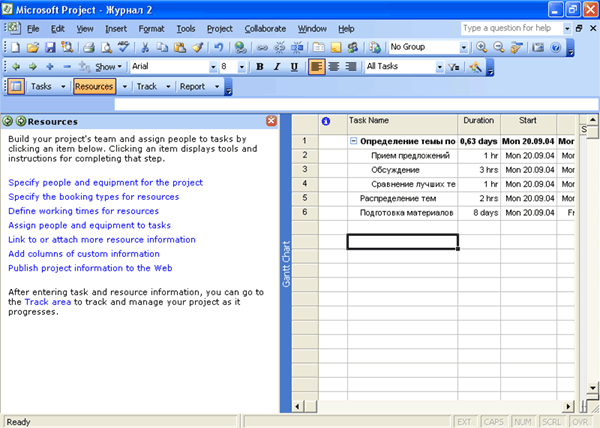
Рис. 7.18. Действия с ресурсами
Первый пункт в окне консультанта – Specify people and equipment for the project (Выбор людей и оборудования для проекта). Этот пункт предназначен для добавления ресурсов из адресной книги, с сервера Microsoft Project или вручную. Для ввода ресурсов вручную служит переключатель Enter resources manually (Ввести ресурсы вручную) (рис. 7.19). Microsoft Project откроет окно Resource Sheet (Лист ресурсов), которое также доступно через меню View › Resource Sheet (Вид › Лист ресурсов).
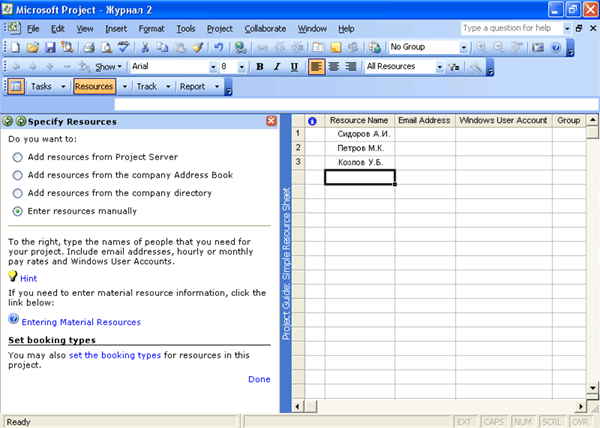
Рис. 7.19. Ввод ресурсов
Ввод ресурсов очень напоминает ввод данных в таблицу Excel. Нужно поставить табличный курсор в первую строку поля Resource Name (Название ресурса) таблицы и ввести название с клавиатуры. Для трудовых ресурсов, как правило, название – это фамилия и инициалы. После ввода значения следует нажать Enter или клавишу управления табличным курсором, чтобы перейти к другой ячейке таблицы.
После ввода всех ресурсов следует щелкнуть на надписи Done (Готово) в окне консультанта и перейти к пункту Define working times for resources (Определение рабочих часов ресурсов).
Для назначения рабочего времени ресурсу следует выделить его и щелкнуть на надписи Define additional calendars (Определите дополнительные календари) в окне консультанта (она выделена синим цветом, так же как и другие ссылки). Этой ссылки не будет, если на предыдущем шаге в таблицу не был введен ни один ресурс.
На следующем шаге необходимо установить переключатель в положение Edit an existing calendar (Изменить существующий календарь) или Define a new base calendar (Определение нового базового календаря). Последний переключатель установлен по умолчанию. Календарь ресурса создается и изменяется так же, как календарь проекта (см. выше).
